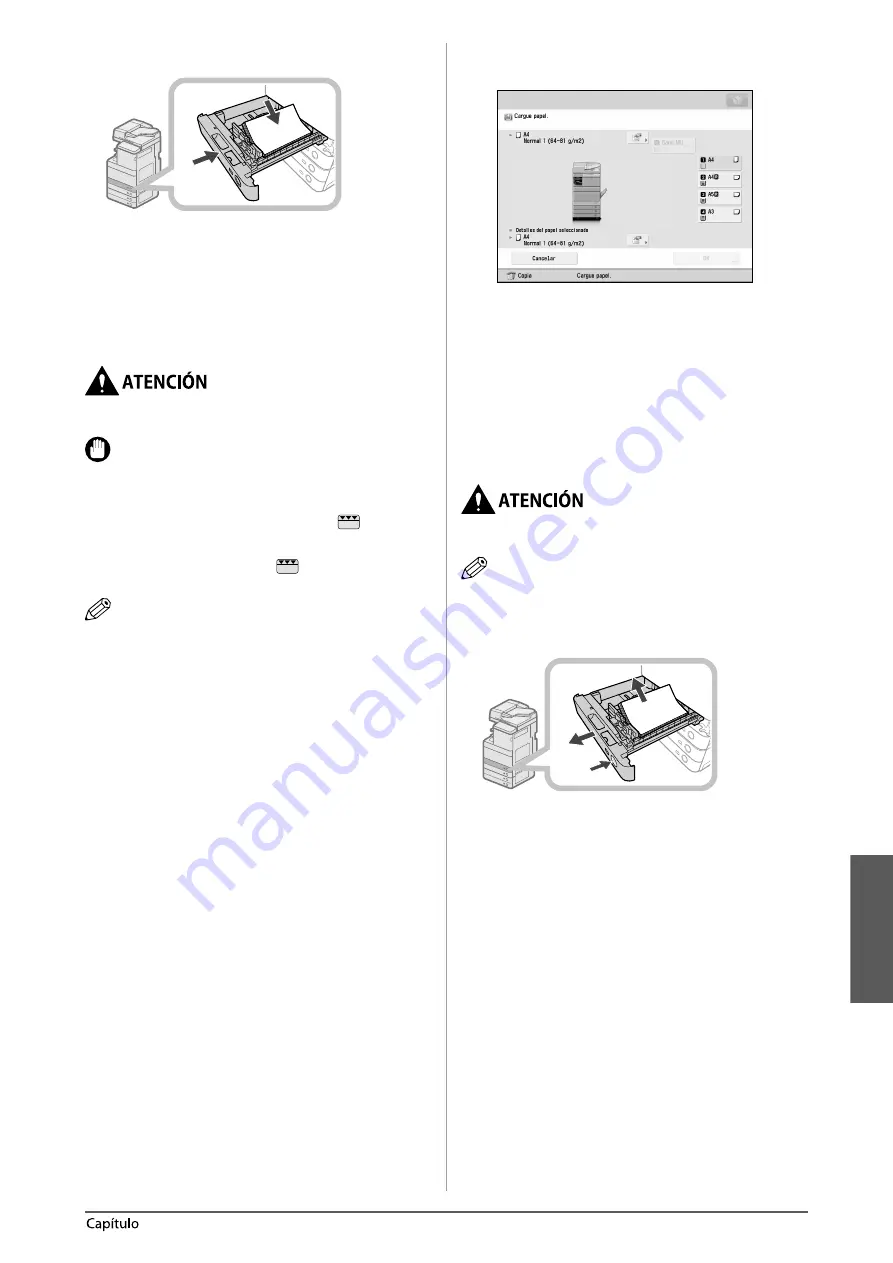
Español
51
Mantenimiento periódico
3
3
Cargue el papel en el casete.
3
1, 2
1. Asegúrese de que el valor de tamaño de papel del
casete esté ajustado al tamaño de papel que se va a
cargar en el casete.
2. Coloque el papel contra el lateral derecho del casete de
papel.
3. Introduzca con cuidado el casete hacia el interior
del equipo hasta que encaje en su posición y quede
cerrado.
Al poner de nuevo el casete en su posición original,
tenga cuidado de no cogerse los dedos.
IMPORTANTE
•
El papel que esté curvado se debe enderezar antes de
cargarlo en el depósito de papel.
•
No podrá hacer copias ni imprimir si carga papel por
encima de la marca de límite de carga (
) o si el
casete no se introduce totalmente en el equipo.
•
Asegúrese de que la altura de la pila de papel no supere
la marca de límite de carga (
).
•
Compruebe siempre que los casetes estén en su sitio.
NOTA
•
Cuando cargue papel por primera vez en el casete,
ajuste la placa de tamaño de papel según el tamaño
que desee cargar. (Consulte “Ajustar el casete para
alojar papel de distinto tamaño”, en la pág. 51.)
•
El número de hojas que se pueden cargar en los casetes
es 550 hojas (80 g/m
2
).
•
Si en el paquete de papel fi guran instrucciones
sobre la cara del papel que se debe cargar, siga dichas
instrucciones.
•
Cuando se carga papel en el casete, la cara que queda
hacia arriba es en la que se imprime.
•
Si se producen problemas de mala calidad de impresión
o atascos de papel, pruebe a dar la vuelta a la pila de
papel y cargarlo de nuevo.
•
Para más información acerca de la dirección de
impresión en papel preimpreso (papel con logotipos o
dibujos ya impresos), consulte e-Manual > Copia.
•
Vuelva a poner el papel sobrante en su paquete original
y guárdelo en un lugar seco alejado de la luz directa del
sol.
•
Si se acaba el papel y se detiene la impresión, cargue
una pila de papel nueva. La impresión se reinicia tan
pronto como se cargue la nueva pila de papel.
•
Si imprime en un papel que haya absorbido humedad,
puede salir vapor del área de salida del equipo. Esto se
debe a que la humedad del papel se evapora al aplicar
alta temperatura cuando el tóner se fi ja en el papel.
Esto no signifi ca mal funcionamiento. (Esto sucede
especialmente a baja temperatura ambiente.)
Ajustar el casete para alojar papel
de distinto tamaño
Si desea cargar papel de distinto tamaño en un casete,
siga el procedimiento que se describe a continuación
para ajustar las guías del casete.
Al manipular el papel tenga cuidado de no cortarse
con los bordes del papel.
NOTA
Sólo los casetes pueden ajustarse para alojar papel de
distintos tamaños.
1
Retire el papel que hay cargado en el casete.
2
3
1
1. Pulse el botón de apertura del casete en el que quiere
ajustar el tamaño del papel.
2. Coja el casete por el tirador y sáquelo hasta el tope.
3. Retire todo el papel que contiene.
Summary of Contents for mageRUNNER ADVANCE C5240i
Page 2: ......
Page 3: ...English 1 0 imageRUNNER ADVANCE C5255 C5255i C5250 C5250i C5240i C5235i User s Guide ...
Page 50: ...48 Flow of Basic Operations 2 ...
Page 72: ...70 Routine Maintenance 3 ...
Page 87: ...Français 1 0 imageRUNNER ADVANCE C5255 C5255i C5250 C5250i C5240i C5235i User s Guide ...
Page 134: ...48 Flux des opérations de base 2 ...
Page 156: ...70 Entretien périodique 3 ...
Page 171: ...Deutsch 1 0 imageRUNNER ADVANCE C5255 C5255i C5250 C5250i C5240i C5235i User s Guide ...
Page 218: ...48 Arbeitsablauf für einfache Vorgänge 2 ...
Page 240: ...70 Routinemäßige Wartung 3 ...
Page 255: ...Italiano 1 0 imageRUNNER ADVANCE C5255 C5255i C5250 C5250i C5240i C5235i User s Guide ...
Page 302: ...48 Flusso delle operazioni principali 2 ...
Page 324: ...70 Manutenzione periodica 3 ...
Page 339: ...Español 1 0 imageRUNNER ADVANCE C5255 C5255i C5250 C5250i C5240i C5235i User s Guide ...
Page 386: ...48 Flujo de funciones básicas 2 ...
Page 408: ...70 Mantenimiento periódico 3 ...
Page 423: ......






























